सैमसंग गैलेक्सी S5 को कैसे रूट करें
मार्च 07, 2022 • फाइल किया गया: आईओएस और एंड्रॉइड चलाने के लिए सभी समाधान एसएम • सिद्ध समाधान
रूटिंग के साथ कई फायदे आते हैं, अच्छे और बुरे दोनों। रूटिंग आपके डिवाइस की पूरी क्षमता को उजागर करने में मदद करता है। यह सिस्टम में मैन्युअल रूप से किया जाता है, ताकि सिस्टम के भीतर आपके डिवाइस के विभिन्न पहलुओं में हेरफेर और परिवर्तन किया जा सके। यह परिवर्तन सीधे ओएस में किया जाता है, जो कि सिस्टम है, जो इसे केवल उसी के लिए सुलभ बनाता है जिसने उस डिवाइस को रूट किया है। यह कुछ हद तक एक अनुभवी और पेशेवर स्तर पर किया गया है, इसलिए ध्यान रखें कि अपने सैमसंग गैलेक्सी S5 को ईंट, जेलब्रेक या पूरी तरह से बंद न करें। सैमसंग गैलेक्सी S5 को रूट करने का मतलब है अपने डिवाइस को सुपर यूजर क्षमताएं देना और जो ऐसा करता है उसे सुपर यूजर कहा जाता है।
भाग 1: सैमसंग गैलेक्सी S5 को रूट करने से पहले जानने योग्य बातें
किसी भी डिवाइस को रूट करना डिवाइस को सुपर यूजर विशेषाधिकार दे रहा है। उपयोगकर्ता अधिक कार्य-क्षमता सुविधाओं और संचालन तक पहुंच प्राप्त करने में सक्षम है। रूटिंग को कभी-कभी "एक ईंट वाले फोन को अनलॉक करना" या "जेलब्रेकिंग" के रूप में जाना जाता है। जब आप अपने सैमसंग गैलेक्सी S5 को रूट करने का निर्णय लेते हैं, तो उस पर विचार करने के लिए कई महत्वपूर्ण कदम हैं;
बैकअप - रूट करने से पहले अपने सैमसंग गैलेक्सी S5 का बैकअप बनाएं। चूंकि रूट करते समय डिवाइस पर सभी डेटा को साफ किया जा सकता है, इसलिए अपने सभी डेटा का बैकअप बनाना समझदारी है, या तो अपने पीसी पर या जहां आप अपने डेटा को सुरक्षित रूप से स्टोर और पुनर्प्राप्त कर सकते हैं।
पावर - जांच लें कि आपके सैमसंग गैलेक्सी S5 में रूट करने से पहले पर्याप्त बैटरी है। रूट निष्पादित करते समय कम बैटरी प्रक्रिया को बाधित कर सकती है और आपके डिवाइस को ईंट कर सकती है। इसे कम से कम 85% चार्ज करने की सलाह दी जाती है।
डिवाइस मॉडल की जानकारी - यह अनुशंसा की जाती है कि आप पहले अपने डिवाइस के मॉडल की जांच करें और जानें क्योंकि रूटिंग प्रक्रिया के दौरान जटिलताएं हो सकती हैं। यह विशेष रूप से तब होता है जब आप किसी गलत फ़ाइल को फ्लैश करते हैं या उन फ़ाइलों को स्थापित करने का प्रयास करते हैं जो आपके डिवाइस के अनुकूल नहीं हैं। यह आपके एंड्रॉइड स्टॉक रोम को नुकसान पहुंचा सकता है और आपका डिवाइस ब्रिक हो जाएगा। इस प्रकार सही फाइलों को प्राप्त करने के लिए अपने डिवाइस मॉडल को जानना उचित है।
एडीबी - (एंड्रॉइड डीबग ब्रिज), सुनिश्चित करें कि आपने गैलेक्सी एस 5 के लिए आवश्यक यूएसबी ड्राइवर स्थापित किए हैं।
रिकवरी मोड - यह विशेष रूप से ब्रिकेट वाले फोन वाले लोगों के लिए है। आपके पास यह चुनने का विकल्प है कि रूटिंग और डेटा रिकवरी और ट्रांसफर का कौन सा तरीका सबसे उपयुक्त हो सकता है। आप एक हार्ड रूट कर सकते हैं, जो कि केवल डिवाइस के साथ है या अपने डिवाइस को रूट करने के लिए किसी सॉफ़्टवेयर का उपयोग कर सकते हैं।
अन-रूटिंग - इस geeky तकनीक के साथ आपके डिवाइस को सुरक्षा खतरों का सामना करना पड़ता है और Android वारंटी को शून्य कर देता है। इसका मुकाबला करने के बारे में उचित ज्ञान की आवश्यकता है ताकि उत्पन्न होने वाली जटिलताओं को दूर किया जा सके।
भाग 2: CF-ऑटो-रूट के साथ सैमसंग गैलेक्सी S5 को रूट करें
CF-ऑटो रूट सैमसंग गैलेक्सी उपकरणों के लिए सबसे अच्छे रूटिंग टूल में से एक है। इस टूल का उपयोग करना आसान है, बस सीएफ-ऑटो-रूट पैकेज को ओडिन में "पीडीए" के रूप में फ्लैश करें, जबकि आपकी आकाशगंगा 5 डाउनलोड मोड में है, फिर सीएफ-ऑटो-रूट बाकी का ख्याल रखेगा। यह रूटिंग पैकेज सुपरएसयू बाइनरी स्थापित करेगा और एपीके और स्टॉक रिकवरी।
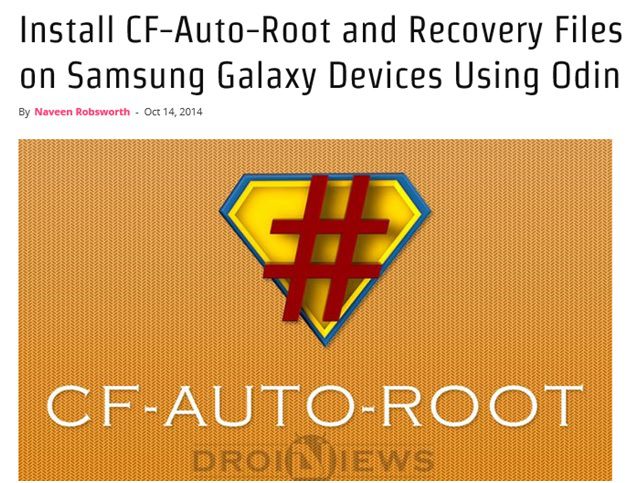
CF-ऑटो-रूट फ़ाइल गैलेक्सी S5 के साथ संगत है और इसे किसी भी गलत संस्करण पर फ्लैश करने से डिवाइस खराब हो सकता है। सेटिंग्स में, डिवाइस के बारे में फिर मॉडल नंबर पर नेविगेट करके फोन का मॉडल नंबर देखें।
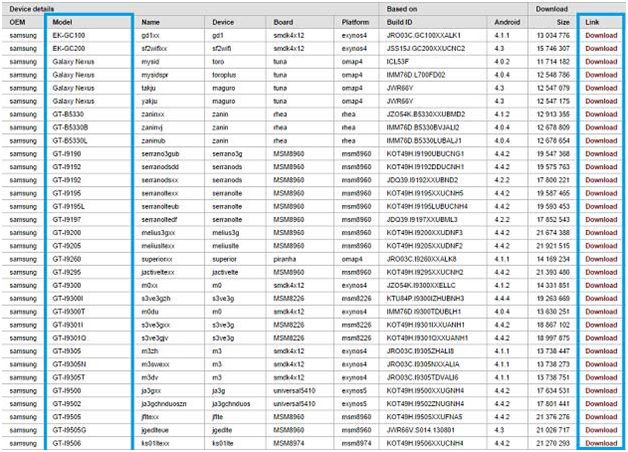
चरण 1. .tar.md5 एक्सटेंशन वाली फ़ाइल प्राप्त करने के लिए अपने पीसी पर डाउनलोड किए गए रूटिंग पैकेज को निकालें।
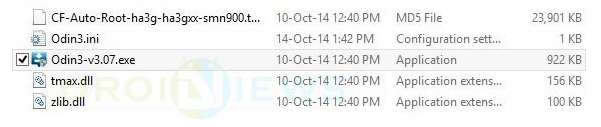
चरण 2. सैमसंग गैलेक्सी S5 को बंद करें और इसे होम, पावर और वॉल्यूम डाउन बटन को पूरी तरह से दबाकर डाउनलोड मोड पर सेट करें जब तक कि निर्माण एंड्रॉइड रोबोट और फोन की स्क्रीन पर एक त्रिकोण दिखाई न दे। डाउनलोड मोड में प्रवेश करने के लिए पावर बटन को फिर से दबाकर रखें।
चरण 3. सुनिश्चित करें कि गैलेक्सी S5 USB ड्राइवर कंप्यूटर पर स्थापित हैं।
चरण 4. अपने पीसी पर ओडिन सक्रिय करें।
चरण 5. गैलेक्सी S5 को USB केबल का उपयोग करके पीसी से कनेक्ट करें। जब गैलेक्सी S5 सफलतापूर्वक कनेक्ट हो जाता है, तो आईडी में से एक: COM बॉक्स COM पोर्ट नंबर के साथ नीला हो जाता है। इस कदम में कुछ समय लग सकता है।
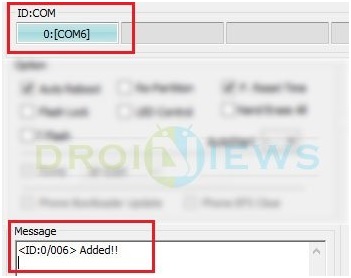
चरण 6. ओडिन के भीतर एपी बटन पर क्लिक करें और निकाले गए .tar.md5 फ़ाइल का चयन करें।
चरण 7. सुनिश्चित करें कि ओडिन में ऑटो-रिबूट और फ़ैक्टरी रीसेट समय विकल्प चयनित नहीं हैं।
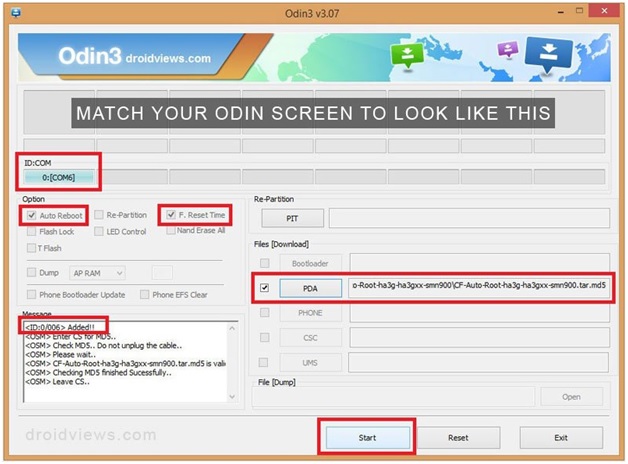
चरण 8. पुष्टि करें कि सब कुछ ठीक है और स्थापना प्रक्रिया शुरू करने के लिए ओडिन में स्टार्ट बटन दबाएं। इसे समाप्त होने में कुछ मिनट लगेंगे।
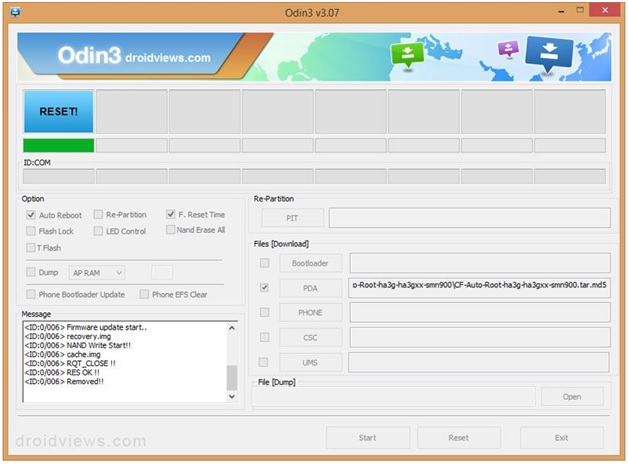
चरण 9. जब स्थापना प्रक्रिया समाप्त हो जाती है, तो फोन पुनर्प्राप्ति मोड में रीबूट हो जाता है और रूट पैकेज स्थापित करता है। आईडी: COM बॉक्स नीला हो जाता है।
चरण 10. होम स्क्रीन प्रदर्शित होने के बाद, कंप्यूटर से फोन को सुरक्षित रूप से अनप्लग करें।
टिप्पणी:
कभी-कभी फोन रिकवरी में बूट नहीं होता है और डिवाइस को रूट कर देता है, अगर ऐसा होता है, तो पूरी प्रक्रिया को फिर से करें। यदि आप पाते हैं कि फोन अभी भी रूट नहीं हुआ है, तो एक बार फिर ट्यूटोरियल के अनुसार प्रदर्शन करें, लेकिन इस बार जांचें कि ओडिन में ऑटो रीबूट विकल्प चेक नहीं किया गया है। फोन को जबरदस्ती बंद करने के लिए बैटरी को बाहर निकालें। फोन को रिकवरी मोड में बूट करने के लिए वॉल्यूम अप, होम और पावर बटन एक साथ दबाएं। यह फोन को रूट करने के लिए इंस्टाल प्रक्रिया शुरू करेगा।
इसके अलावा, अपने सैमसंग गैलेक्सी S5 को रूट करने के कुछ फायदे हो सकते हैं। यह डिवाइस में जोड़ी गई सुपर उपयोगकर्ता क्षमता के रूप में हो सकता है। आपका फोन अपनी सामान्य कार्य क्षमता को ओवरक्लॉक करने में सक्षम होगा। अन्य डिवाइस के लिए जो लॉक किए गए डिवाइस के लिए है, कृपया अपने डिवाइस को रूट करने से पहले उसे अनलॉक करने के लिए बूट-लोडर का उपयोग करने पर विचार करें।
एंड्रॉइड रूट
- जेनेरिक एंड्रॉइड रूट
- सैमसंग रूट
- रूट सैमसंग गैलेक्सी S3
- रूट सैमसंग गैलेक्सी एस4
- रूट सैमसंग गैलेक्सी S5
- 6.0 . पर रूट नोट 4
- रूट नोट 3
- रूट सैमसंग S7
- रूट सैमसंग J7
- जेलब्रेक सैमसंग
- मोटोरोला रूट
- एलजी रूट
- एचटीसी रूट
- नेक्सस रूट
- सोनी रूट
- हुआवेई रूट
- जेडटीई रूट
- ज़ेनफोन रूट
- रूट विकल्प
- किंगरूट ऐप
- रूट एक्सप्लोरर
- रूट मास्टर
- वन क्लिक रूट टूल्स
- किंग रूट
- ओडिन रूट
- रूट APK
- सीएफ ऑटो रूट
- वन क्लिक रूट APK
- क्लाउड रूट
- एसआरएस रूट APK
- iRoot APK
- रूट टॉपलिस्ट
- बिना रूट के ऐप्स छिपाएं
- फ्री इन-ऐप खरीदारी कोई रूट नहीं
- रूट किए गए उपयोगकर्ता के लिए 50 ऐप्स
- रूट ब्राउज़र
- रूट फ़ाइल प्रबंधक
- कोई रूट फ़ायरवॉल नहीं
- रूट के बिना वाईफाई हैक करें
- AZ स्क्रीन रिकॉर्डर विकल्प
- बटन उद्धारकर्ता गैर रूट
- सैमसंग रूट ऐप्स
- सैमसंग रूट सॉफ्टवेयर
- एंड्रॉइड रूट टूल
- रूट करने से पहले की जाने वाली बातें
- रूट इंस्टालर
- रूट करने के लिए सर्वश्रेष्ठ फोन
- बेस्ट ब्लोटवेयर रिमूवर
- रूट छुपाएं
- ब्लोटवेयर हटाएं




जेम्स डेविस
स्टाफ संपादक